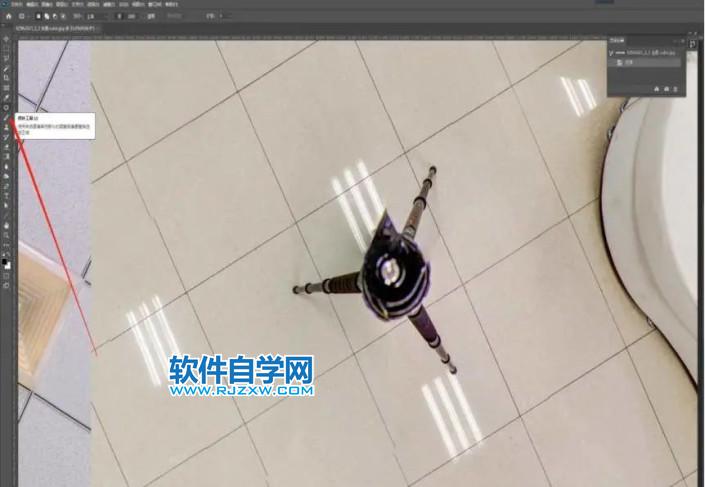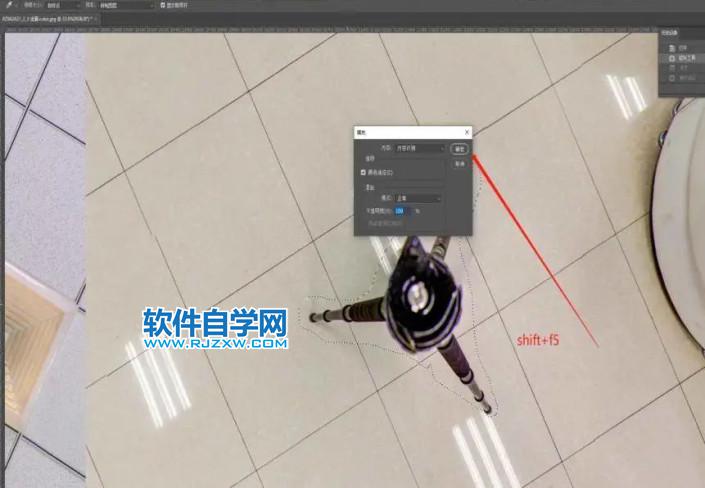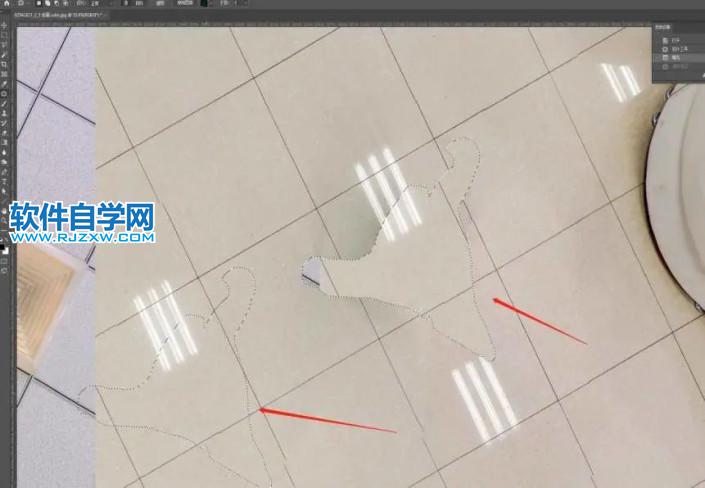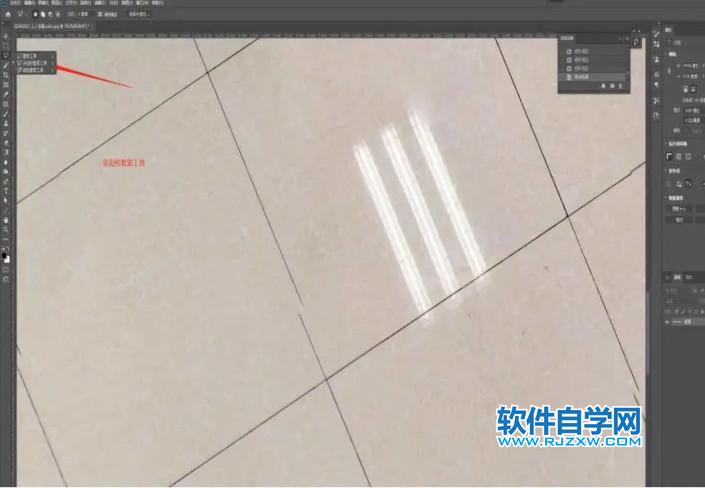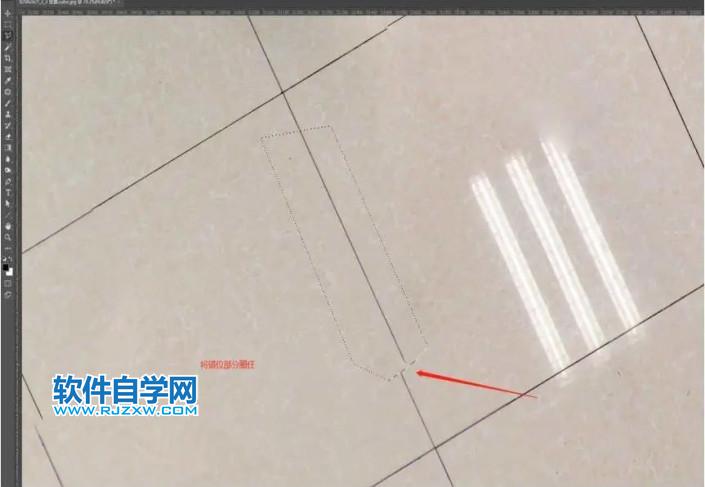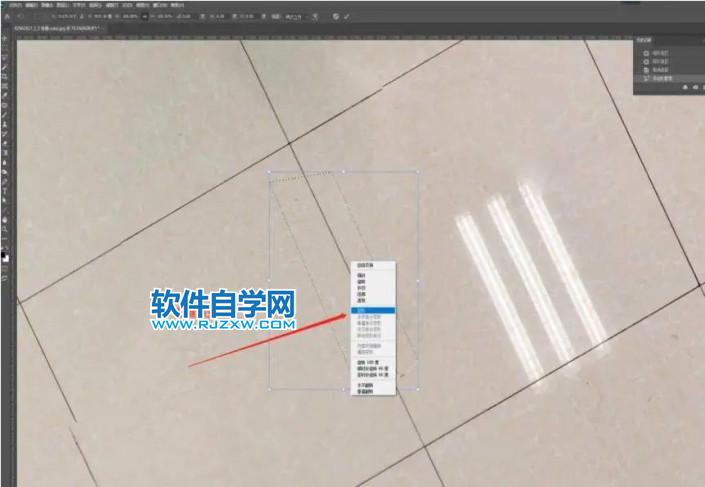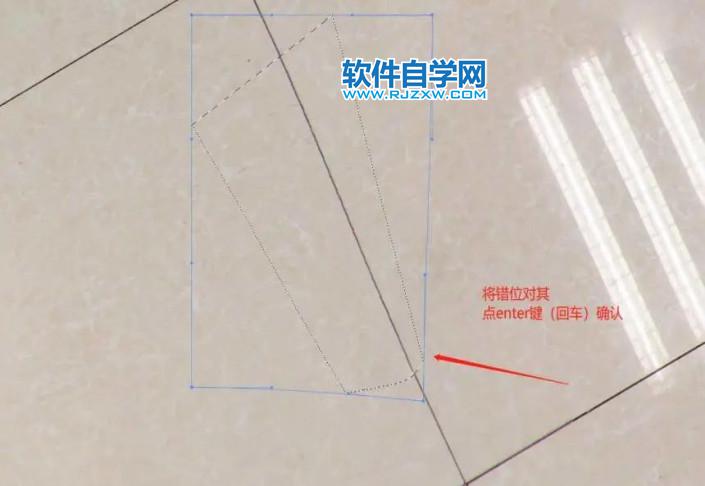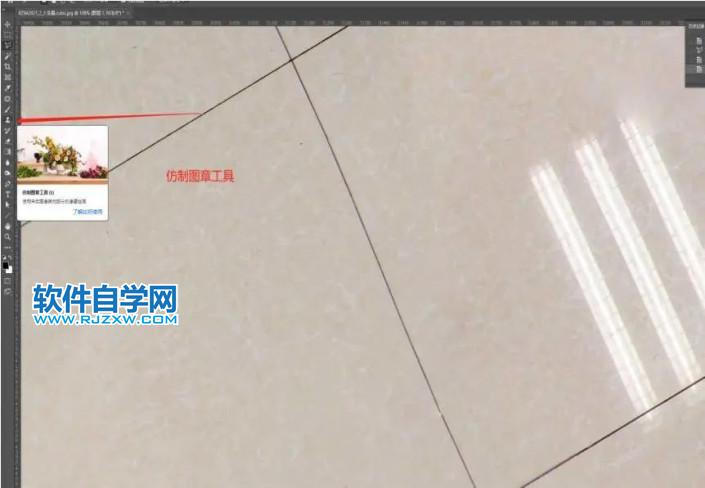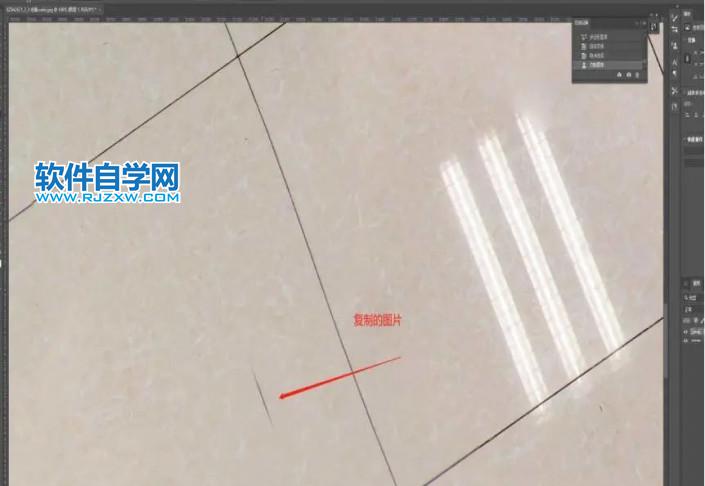|
|
|
|
| 下面给大家分享的是PS如何去除地上的三脚架的方法,具体操作过程步骤如下: |
|
1、使用修补工具。
2、将三角架圈出来。
3、按 shift + f5 内容识别点确定。
4、将圈出的部分拖到与它对齐的其他部分,修饰三脚架阴影。
5、ctrl+j 复制一个图层。
6、使用多边形套索工具。
7、将错位部分圈住。
8.点击 Ctrl+T
9.右键点击变形
10.将错位对齐,点击 Entern(回车)键
11.Ctrl+D 取消选择
12.使用仿制图章工具
13.按住 Alt 键点击鼠标左键,复制想要复制的地方
14.复制的位置展示
|